
PS Plusの自動更新設定はデフォルトだと有効になっています。無駄な出費を避けたい人はなるべく自動更新をOFFにしておきましょう。
この記事では「PlayStation Plus(PS Plus)」の自動更新を無効にする方法を紹介しています。
PS Plusの自動更新はPS4やPCでも停止することができます。
PlayStation Plus(PS Plus)
PS Plusは月々に利用権によりますが、500円(税込)前後で色々な特典を受けられる加入者限定のサービスで、料金プランは12ヶ月、3ヶ月、1ヶ月の利用権を購入する形になります。
PS4のゲームの一部でオンラインを利用する場合にも加入が必要になります。
PS4ユーザーなら加入しておきたいサービスではありますが、時間が無くて中々遊べない人には無駄になってしまうこともあるので気をつけましょう。
また、加入時にはデフォルトで更新が自動で行われるようになっています。
利用期間が1年などで加入した場合は忘れた頃に自動更新されるので、期間が過ぎた後も利用するか分からない人は、加入時に自動更新を停止させるようにしましょう。
また、利用期間中に新しく利用権を購入した場合は現在の期間が終了した時点から、新たに追加した利用期間が始まります。
自動更新を無効にしても利用権は期間中しっかり継続されるのでフリープレイなどの特典は得られます。
PS4で自動更新を無効する方法
PS4を起動してホームで「設定」を選択します。
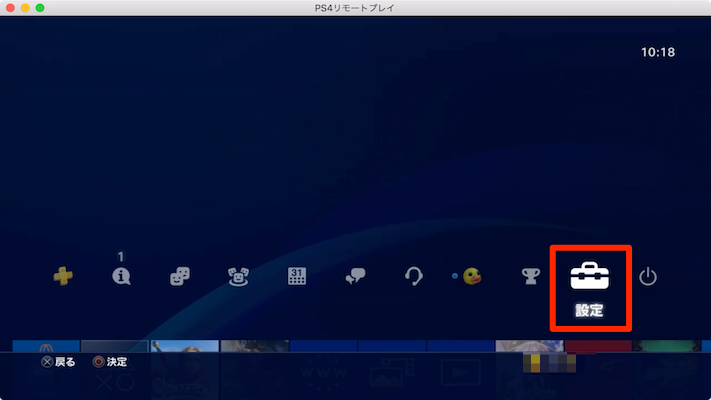
「アカウント管理」を選択します。
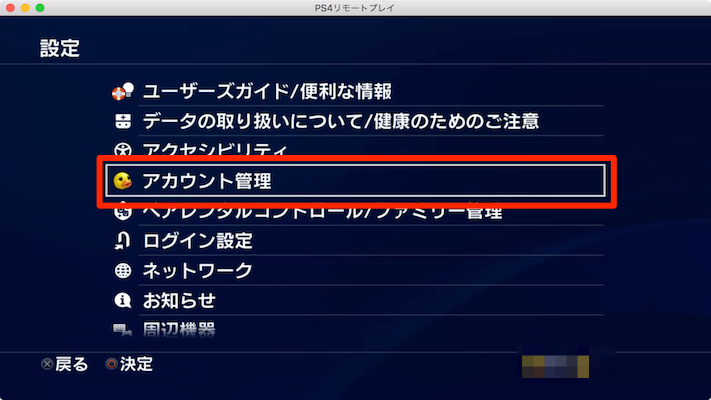
「アカウント情報」を選択します。
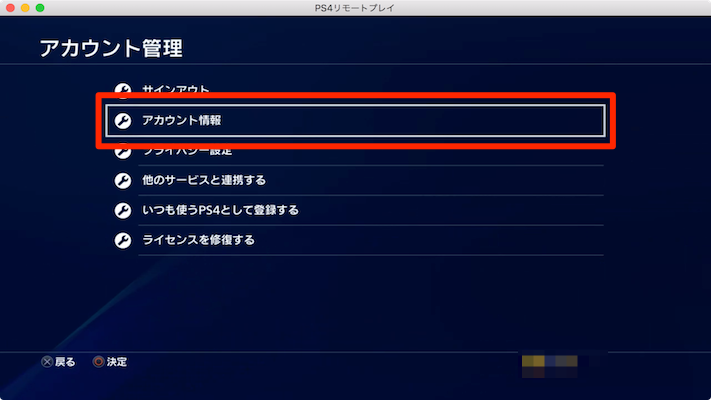
PlayStationno定額サービス画面に表示される「PlayStationPlus」を選択します。
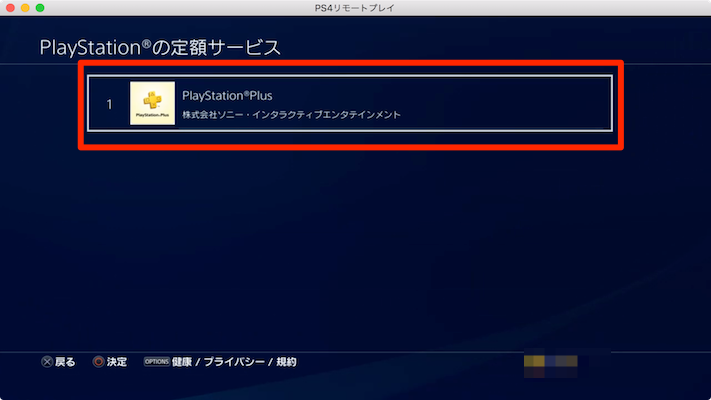
画面に利用状況が表示されます。自動更新が有効になっていれば「利用状況」が利用中になっています。
利用中になっているなら「自動更新を無効にする」を選択します。
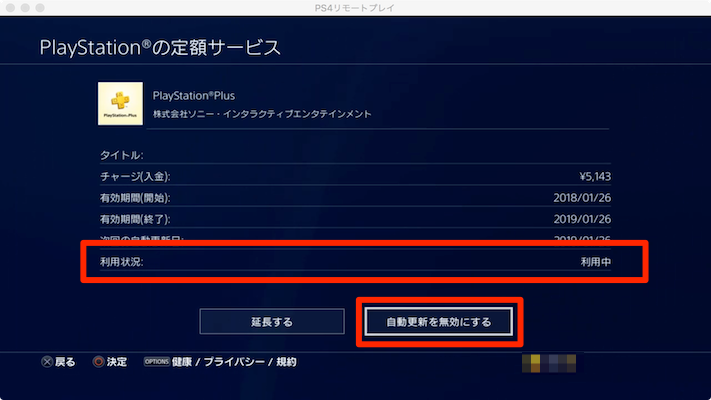
自動更新を無効にしても特典は継続されるので安心してください。
「はい」を選択します。
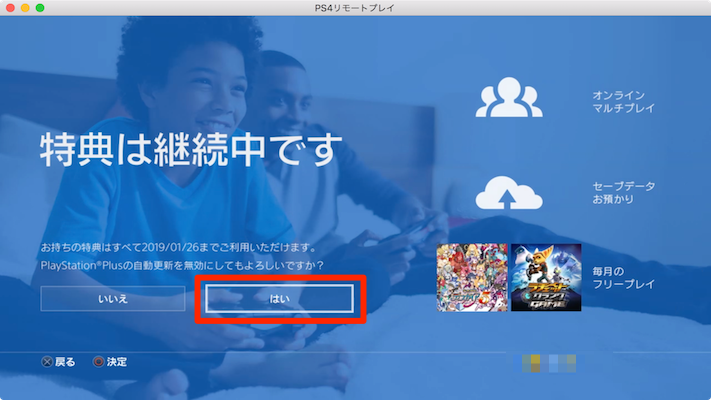
「お客様の貴重なご意見をお聞かせください」は特に触らないでOKです。「自動更新を無効にする」を選択します。
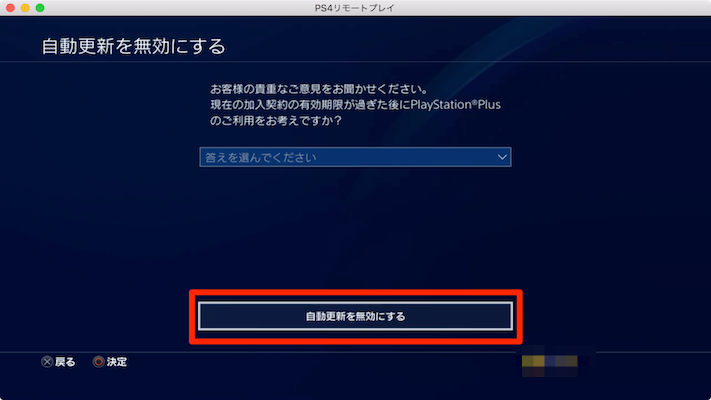
これで自動更新が無効になりました。「OK」を選択して完了となります。
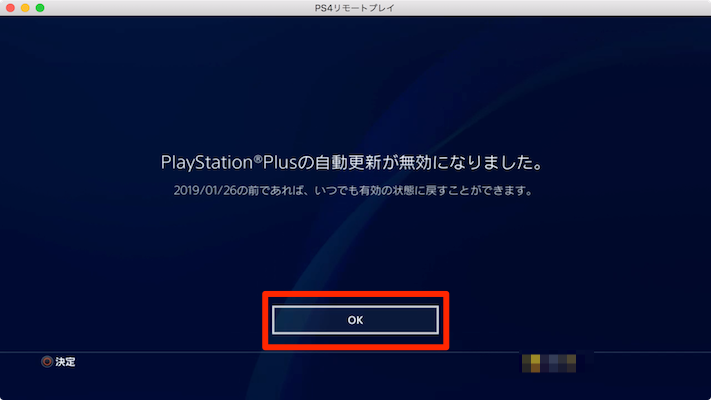
スポンサーリンク
PS Plusの利用状況を確認する方法
無効になっているかの確認は「PlayStationno定額サービス画面」で利用状況が「利用中(自動更新は停止)になっていれば問題ありません。
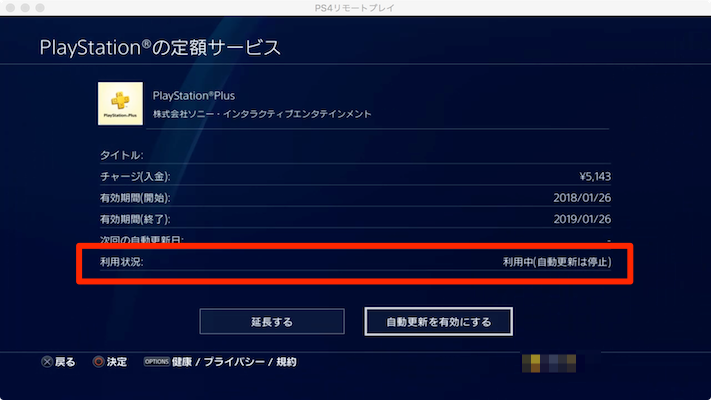
PCでPS Plusの自動更新を無効にする方法
「Sony Entertainment Network」にアクセスしてID、パスワードを入力して「サインイン」します。
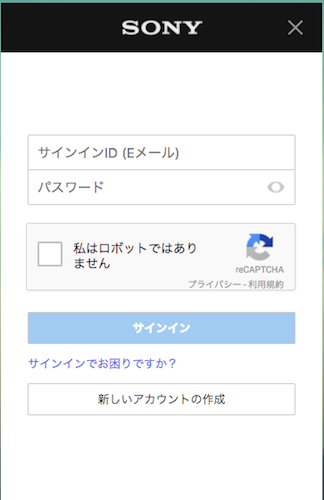
上部メニューにある自分のアカウント名部分を選択して「プロフィール」をクリックします。
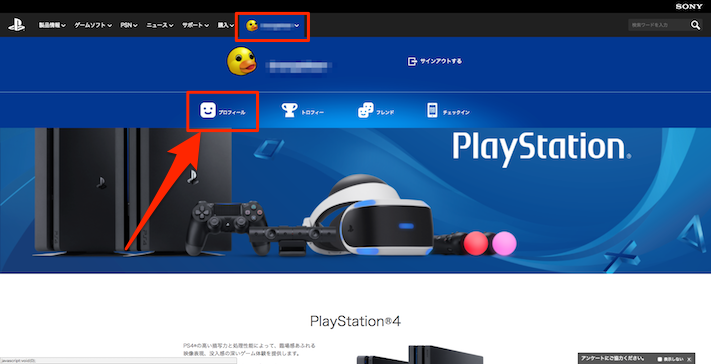
「アカウント管理」をクリックします。
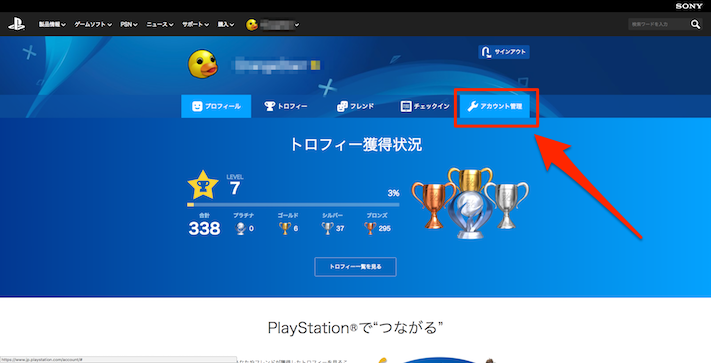
「コンテンツ」をクリックします。
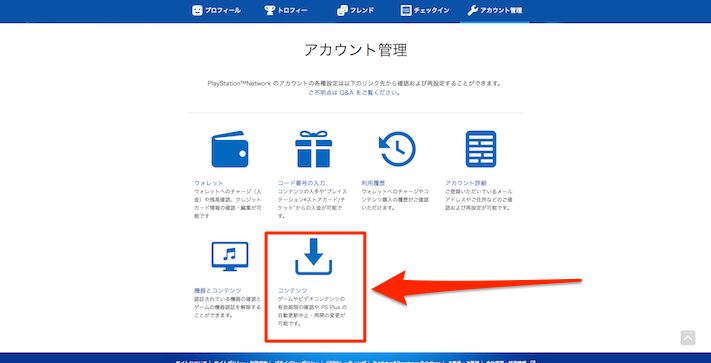
自分がDLしたゲームが表示されるので、「PlayStationPlus」をクリックします。
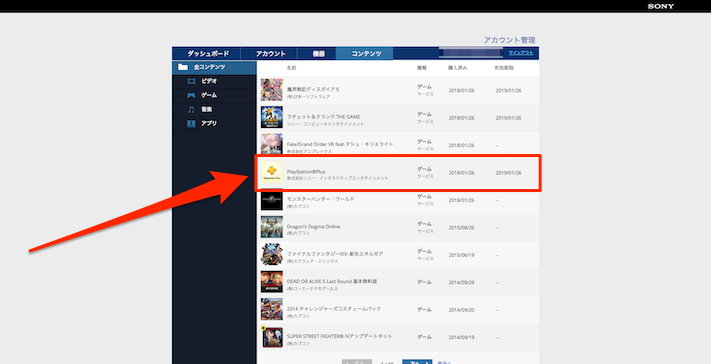
「PlayStationPlus○ヶ月利用権」をクリックします。
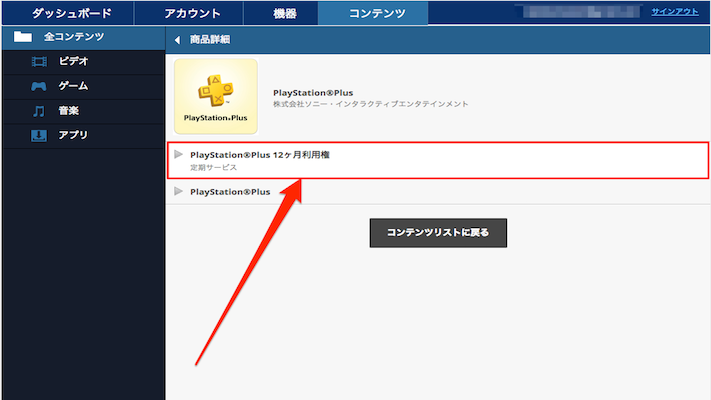
ステータスが利用中になっているなら「自動更新を中止する」をクリックします。
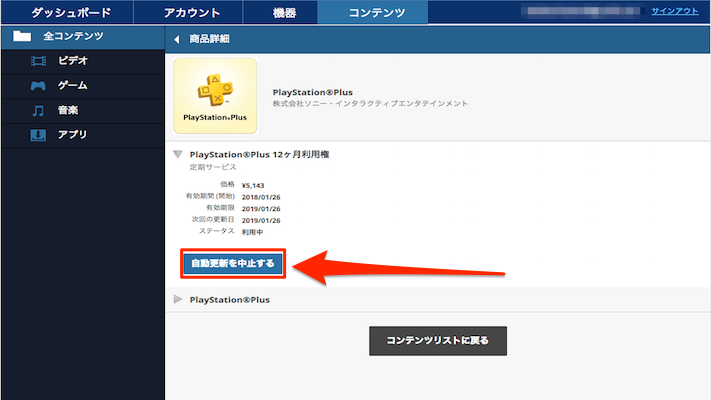
ステータスの利用状況が「利用中(自動更新なし)」になっていれば自動更新を停止できています。
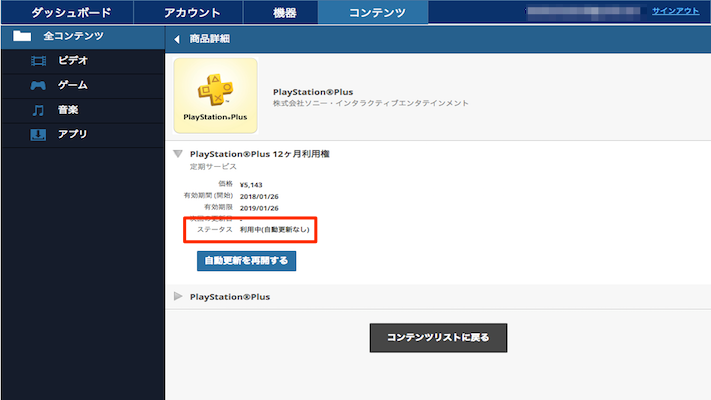
自動更新をONにしたい人は「自動更新を再開する」を選びましょう。
まとめ
PS Plusはフリープレイで無料で遊べるゲームがあったりと、嬉しい特典はありますが、遊ぶ時間がなければ有効的に使うことはできません。
遊べない日が多いと無駄になりかねませんが、月々500円程度なのでそこまで考えなくてもいいかなーと思います。12ヶ月利用権なら料金もお得ですしね。
1ヶ月、3ヶ月の短い利用権だと、遊べなかった日が多くなると勿体なかったと思うかもしれません。なるべく自分の出費具合とゲームができる時間を考えて購入するようにしましょう。
12ヶ月の利用権で自動更新を有効にしたままだと忘れやすいので、加入した時についでで無効にしておきましょう!

コメント